Tämän päivän artikkelissa kutsumme sinut katsomaan kuinka varmuuskopioida ja palauttaa Windowsin rekisteri Hyvin yksinkertaisella tavalla. On erittäin tärkeää, että sinulla on varmuuskopio tästä käyttöjärjestelmän osasta.
Asennat, muokkaat tai teet melkein mitä tahansa tärkeää Windowsissa ja se menee suoraan sen rekisteriin. Kuuluisa ”Windowsin rekisteri”On varsin tärkeää, koska jos siinä olisi jonkinlainen virhe, saisimme sen käyttäessämme järjestelmää.
Siksi on välttämätöntä saada siitä varmuuskopio turvallisuussyistä. Koska se ei olisi ensimmäinen kerta, kun jonkun on alustettava koko tietokone tiettyjen siihen liittyvien ongelmien vuoksi, jotka olisi voitu ratkaista palauttamalla varmuuskopio.
Monille ihmisille Windows -rekisteri on jotain aivan tuntematonta. Erityisesti niille, jotka eivät käytä Windows -tietokoneita jatkuvasti ja tekevät siitä rennompaa.
Varmasti, kun aiomme päästä siihen, on tärkeää olla hyvin varovainen, koska voit aiheuttaa erittäin tärkeän vian järjestelmässä, ja juuri siksi meidän on otettava siitä varmuuskopio.
Tänään katsomme, miten varmuuskopio luodaan ja kuinka se palautetaan. Näissä tapauksissa suosittelemme, että tallennat tämän kopion pilveen. Ehkä One Driven kaltaisessa palvelussa se olisi ihanteellinen.
Luo varmuuskopio Windowsin rekisteristä
- Ensimmäinen asia, joka meidän on tehtävä, on syöttää järjestelmärekisteri. Tätä varten painamme aloitusvalikkoa ja kirjoitamme ”Regedit”, paina sitten enter.
- Näyttöön tulee ikkuna, jossa meidän on painettava ”Joo” jatkaa.
- Nyt näemme Windowsin rekisteri -ikkunan. Missä voimme selata koko käyttöjärjestelmärekisteriä. Vasemmasta sivupalkista löydät kaikki järjestelmälokit.
- Voit luoda täydellisen varmuuskopion kaikesta Windowsin rekisterissä olevasta. Aiomme mennä ”Arkistoi” tämän jälkeen meidän on mentävä ”Vientiin”. Ainoa tärkeä yksityiskohta on, että kun teet kaiken tämän, sinun on oltava valittu ”Tiimi” vasemmassa sivupalkissa. Koska se on koko rekisterin juuri.
- Voit myös napsauttaa hiiren kakkospainikkeella ”Tiimi” ja valita sitten ”Vientiin” ja voit myös luoda varmuuskopion.
- Jos haluat varmuuskopion jostakin muusta rekisterin haarasta, valitse se vain, napsauta sitä hiiren kakkospainikkeella ja ”Vientiin”.
Kuinka palauttaa Windowsin rekisterin varmuuskopio
Nyt jos haluat palauttaa aiemmin tekemäsi varmuuskopion. Prosessi sen tekemiseen on itse asiassa melko yksinkertainen, eikä sen pitäisi kestää kauan.
- Sinun pitäisi avata rekisteri. Aloita ja kirjoita tämä ”regedit”.
- Näyttöön tulee ikkuna, jossa sinun on vahvistettava napsauttamalla ”Joo”Avaa se.
- Tämän jälkeen meidän on tehtävä Tiedosto> Tuo.
- Nyt meidän on löydettävä .reg -tiedoston sijainti, joka olisi rekisterin varmuuskopio.
- Kun avaamme sen, varmuuskopiot muuttavat automaattisesti kaikkia Windowsin rekisteriarvoja.
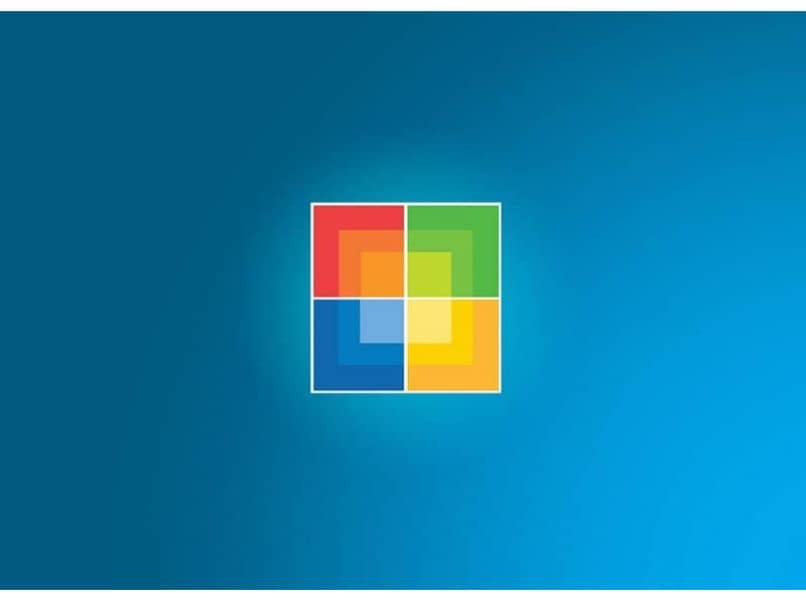
On aina tärkeää saada varmuuskopio tällaisista asioista. Jopa a Windowsin palautuspiste sinulla pitäisi olla edes yksi. Muista, että jos sinulla on kysyttävää tästä ongelmasta, voit jättää sen kommenttikenttään, jossa voimme auttaa sinua kaikessa tarvittavassa.